
Jelenleg két szoftverlehetőség áll rendelkezésre a Logitech játékperifériák testreszabásához és konfigurálásához: Logitech Gaming Software és Logitech G Hub. Mi a legjobb ?
A Logitech Gaming Software sokkal régebb óta létezik és több eszközt támogat, régebbi felhasználói felülettel rendelkezik, amely évek óta ugyanúgy néz ki.
A Logitech G Hub a Logitech új ajánlata egy modernebb felhasználói felülettel, idővel egyre több modern Logitech játékeszközt támogat, és a megbízhatósága is javul.
Ami a Logitech G29 Driving Force Racinget illeti, a Logitech G Hub kell használni. Itt bemutatok 2 módszert a letöltéshez és telepítéshez.
A Logitech G29 szoftver letöltése
Itt bemutatom a Logitech G29 szoftver letöltésének 2 gyakori módját, kiválaszthatja a kedvére valót.
1. módszer: Töltse le a Logitech G29 szoftvert a G Hub termékoldaláról
1) Lépjen közvetlenül a Logitech G Hub termékoldal .
2) Kattintson a letöltés gombra a számítógépén használt rendszer típusának megfelelően az indításhoz.

3) Várja meg, amíg a letöltési folyamat befejeződik, majd kattintson rá duplán, és kövesse a képernyőn megjelenő utasításokat a szoftver telepítéséhez a számítógépére.
2. módszer: Töltse le a Logitech G29 szoftvert a Logitech támogatási oldaláról
1) Nyissa meg a oldal d’assistance Logitech .
2) Írja be Logitech G29 a keresőmezőben, és válasszon a keresési eredmények közül.
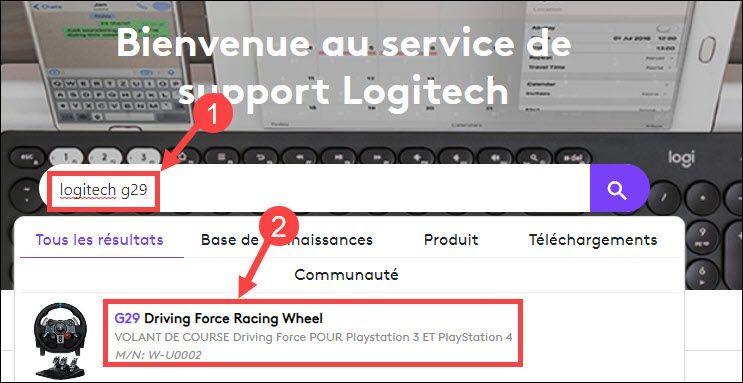
3) Kattintson a gombra Letöltések balra.

4) Válassza ki a rendszer verzióját a tetején található legördülő listából, majd kattintson a Letöltés most gombra.
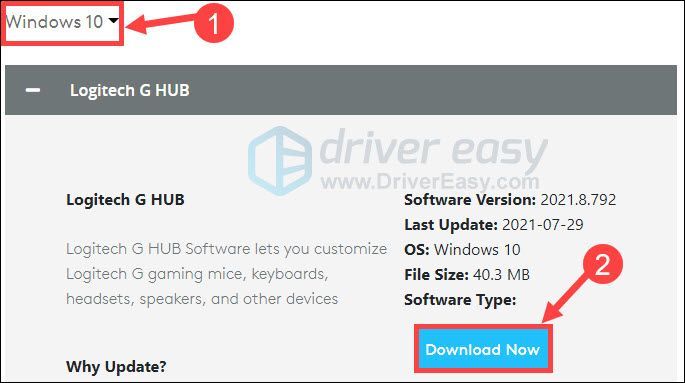
5) Ha a letöltés befejeződött, kattintson duplán a letöltött fájlra, és kövesse a képernyőn megjelenő utasításokat a Logitech G Hub telepítéséhez.
Bónusz: Frissítse illesztőprogramjait, hogy elkerülje a Logitech eszközproblémákat
Ha gyakran találkozik problémákkal Logitech perifériái használata közben, akkor azt javasoljuk, hogy ne csak a legújabb G Hubot telepítse, hanem fontos a Logitech perifériák illesztőprogramjainak frissítése is, mivel azok gyakran elavultak vagy sérültek.
Manuálisan megkeresheti és letöltheti a szükséges Logitech illesztőprogramokat a webhelyről Logitech támogatási oldal , de ha nem ismeri a készülékek modelljét, vagy időmegtakarítás céljából, itt ajánlom a használatát Driver Easy az illesztőprogramok automatikus és gyors frissítéséhez.
Driver Easy automatikusan felismeri a rendszert, és gyorsan megtalálja a szükséges legújabb illesztőprogramokat. Minden illesztőprogram közvetlenül a gyártótól származik, és mindegyik minősített és megbízható . Többé nem kell online illesztőprogramokat keresnie, és többé nem kockáztatja meg, hogy nem megfelelő illesztőprogramokat tölt le, vagy hibákat vét az illesztőprogram telepítése során.
egy) Letöltés és telepítse a Driver Easy programot.
kettő) Fuss Driver Easy, és kattintson a gombra Elemezze most . A Driver Easy ezután átvizsgálja számítógépét, és megtalálja az összes problémás illesztőprogramot.
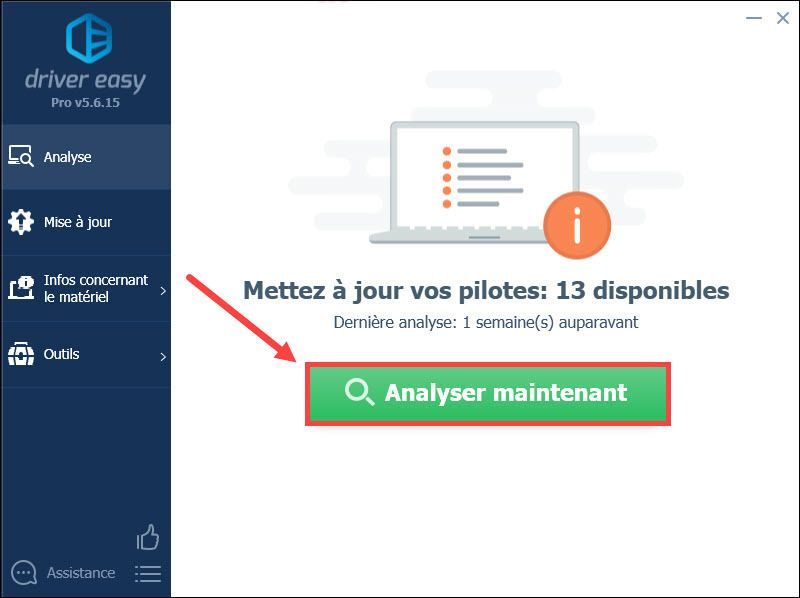
3) Kattintson a gombra Frissítés a grafikus kártya mellett, amelyről azt jelentette, hogy letölti a legújabb illesztőprogramot, akkor manuálisan kell telepítenie a számítógépére. (Ezt megteheti a INGYENES verzió a Driver Easy.).
Vagy ha frissítette a Driver Easy to verzió PRO , csak kattintson a gombra tedd az összeset nál nél nap frissítés érdekében automatikusan hiányzó, sérült vagy elavult illesztőprogramokat a rendszeren. (Ha rákattint, a rendszer felkéri a Driver Easy frissítésére Minden hozni nap .)
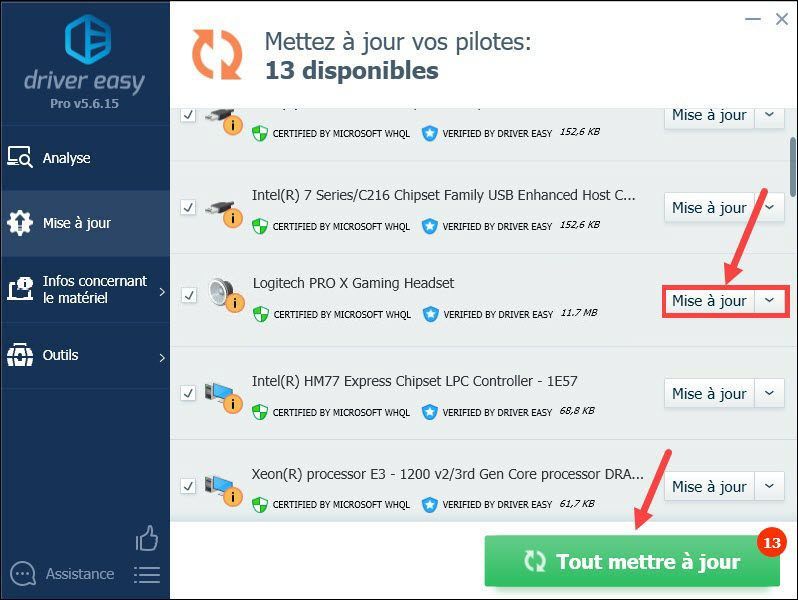 Val vel Driver Easy PRO , élvezheti a teljes körű műszaki támogatás és egy 30 napos pénzvisszafizetési garancia .
Val vel Driver Easy PRO , élvezheti a teljes körű műszaki támogatás és egy 30 napos pénzvisszafizetési garancia . 4) Az illesztőprogramok frissítése után indítsa újra a számítógépet, hogy minden változtatás érvénybe lépjen.
Reméljük, sikeresen telepítette a legújabb Logitech G29 szoftvert, és ha bármilyen kérdése vagy javaslata van, írja meg megjegyzéseit alább.
- Logitech



![[MEGOLDVA] A Halo Infinite nem indul el DirectX12 hiba miatt](https://letmeknow.ch/img/knowledge/11/halo-infinite-not-launching-due-directx12-error.jpg)
![[MEGOLDVA] Fortnite FPS cseppek – 8. évados frissítés](https://letmeknow.ch/img/knowledge/16/fortnite-fps-drops-season-8-update.jpg)
![A Brother nyomtatók telepítése [gyorsan és egyszerűen]](https://letmeknow.ch/img/knowledge/97/how-install-brother-printers.jpg)
![[MEGOLDVA] Guilty Gear -Strive- Lag Problémák](https://letmeknow.ch/img/knowledge/43/guilty-gear-strive-lag-issues.jpeg)